华为p9plus怎么截屏?有些花粉们对于华为p9plus的一些操作不是很了解,比如最常见的截屏,下文介绍华为p9plus截图方法,一起和小乐哥来了解下吧!
华为p9plus截图方法:
方法一:组合按键
与绝大多数安卓手机一样,华为p9plus可以同时按住【电源键】 【音量-键】即可快速实现截屏,操作过程非常简单,打开华为p9plus需要截屏的界面,随后同时按住电源键和音量-键即可实现屏幕截图。

方法二:通知栏开关快捷截屏
打开华为p9plus需要截屏的界面,然后用手指屏幕向下滑动调出通知栏下拉屏幕,然后切换到【开关】选项,点击下方的【截屏】即可快速截图,如下图所示。
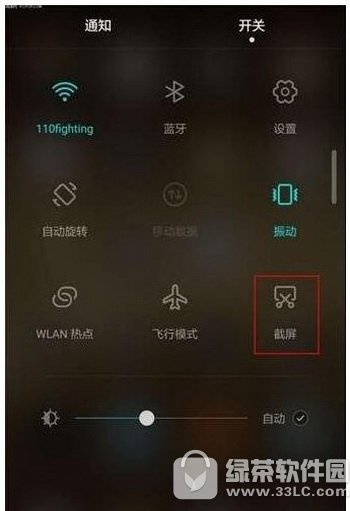
截屏之后我们便可在通知消息栏看到截屏成功的消息,如图所示。

方法三:指关节截屏
要使用指关节截屏功能,需要依次进入华为p9plus设置,然后找到【辅助功能】选项,最后在辅助功能界面找到【智能截屏】选项,开启之后即可使用了。
打开需要截屏的界面,然后使用手指关节连续叩击屏幕,即可全屏截图;此外,还可以使用手指关节在手机屏幕需要截屏的界面,滑动选框,还可以进行局部截屏,不仅可以截全屏,还可以截图屏幕小部分区域。
关于华为p9plus怎么截屏就为大家介绍到这里,最常见的是快捷键截屏,相信大多数的网友都不会陌生。至于指关节截屏,一些花粉们对它也有所了解,希望今天的截屏方法能对大家有所帮助。
小编推荐阅读